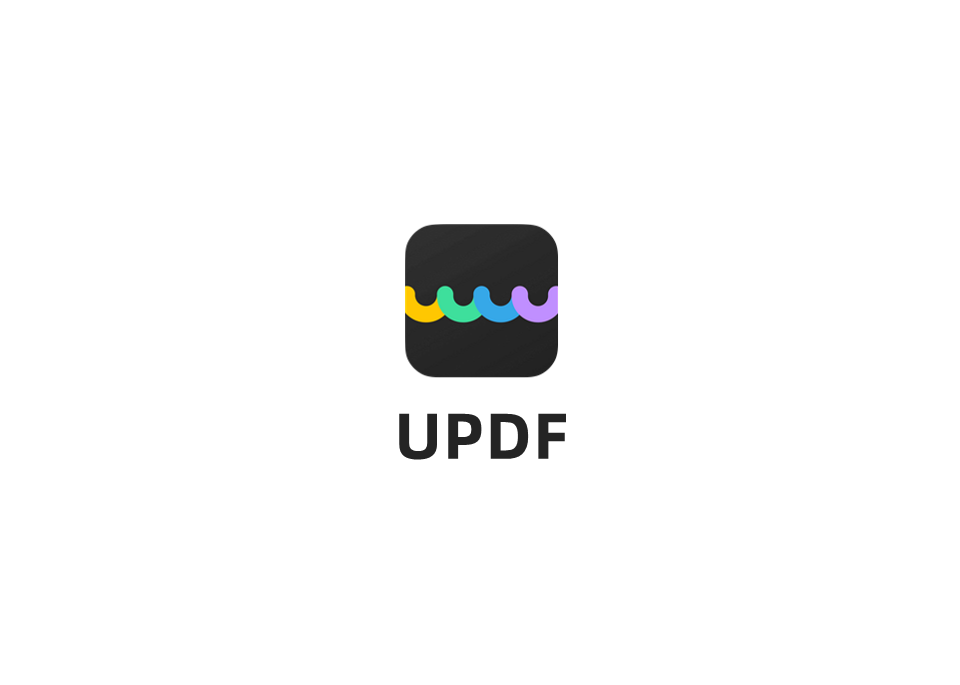第一章《讯飞文档》简介
讯飞文档是一款支持多人多端同时编辑的在线文档工具,真正实现在线文档编辑,多人协作管理,多设备云端同步,轻松提升工作效率。
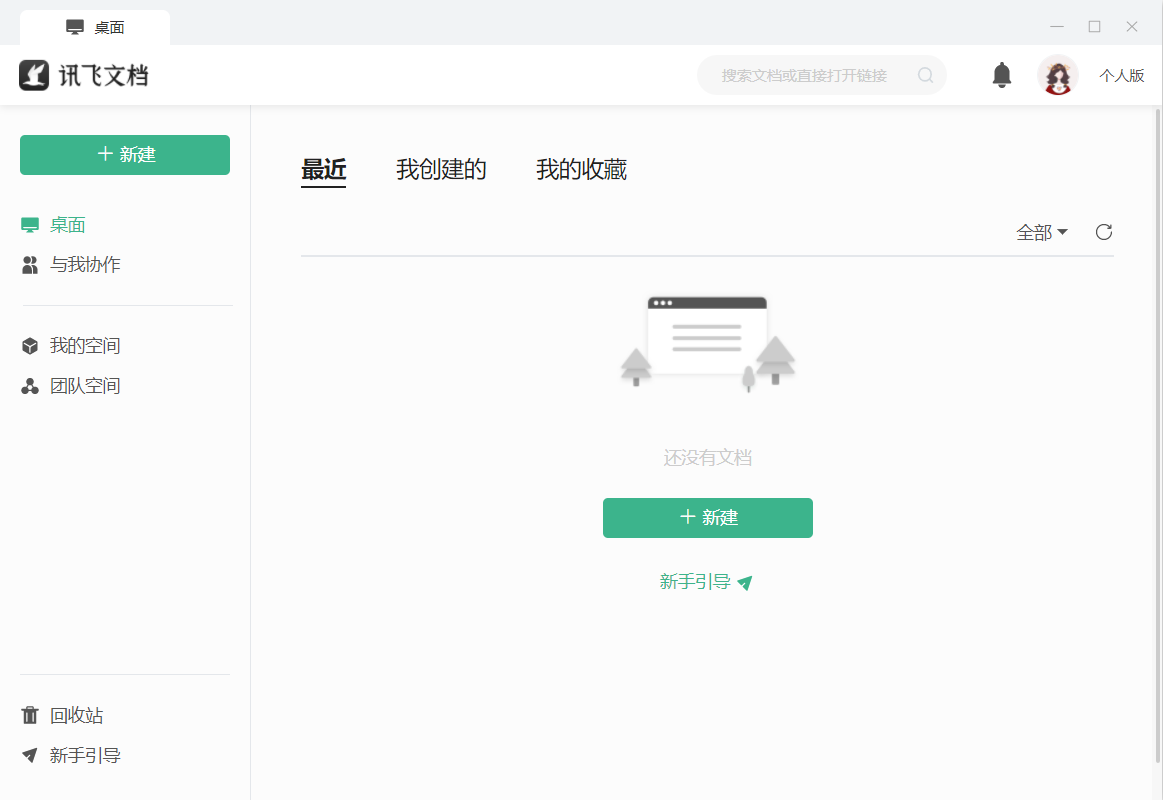
第二章 安装方法
步骤一:在讯飞文档官方下载页面,下载软件安装包。
下载地址:https://iflydocs.com/h/download.html

步骤二:下载后,双击打开软件安装包,按照安装向导的提示完成安装。
步骤三:软件安装成功后,双击软件快捷方式即可运行软件。
第三章 功能和使用方法
3.1 新建
点击“新建”按钮,即可新建文字文档、表格文档、速记文档、文件夹和导入文档。
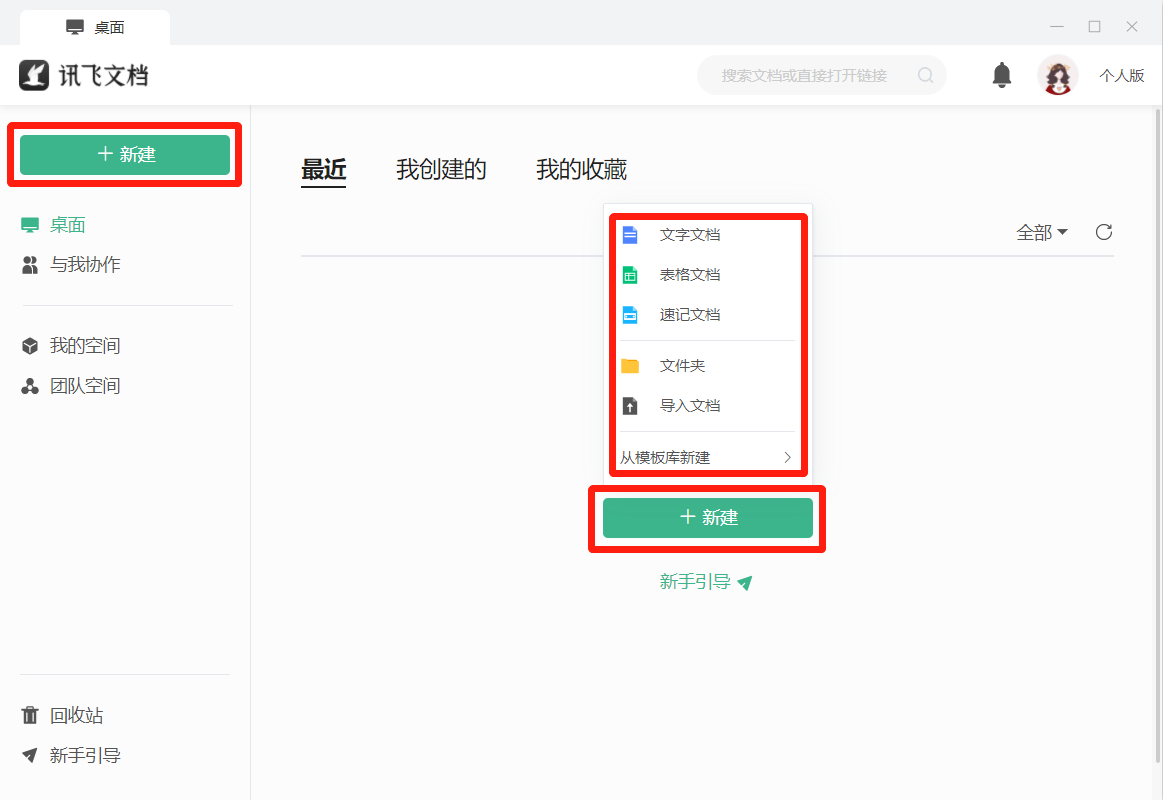
3.1.1 文字文档
点击“文字文档”即可创建文字文档,支持创建空白文档,还支持通过模板创建。
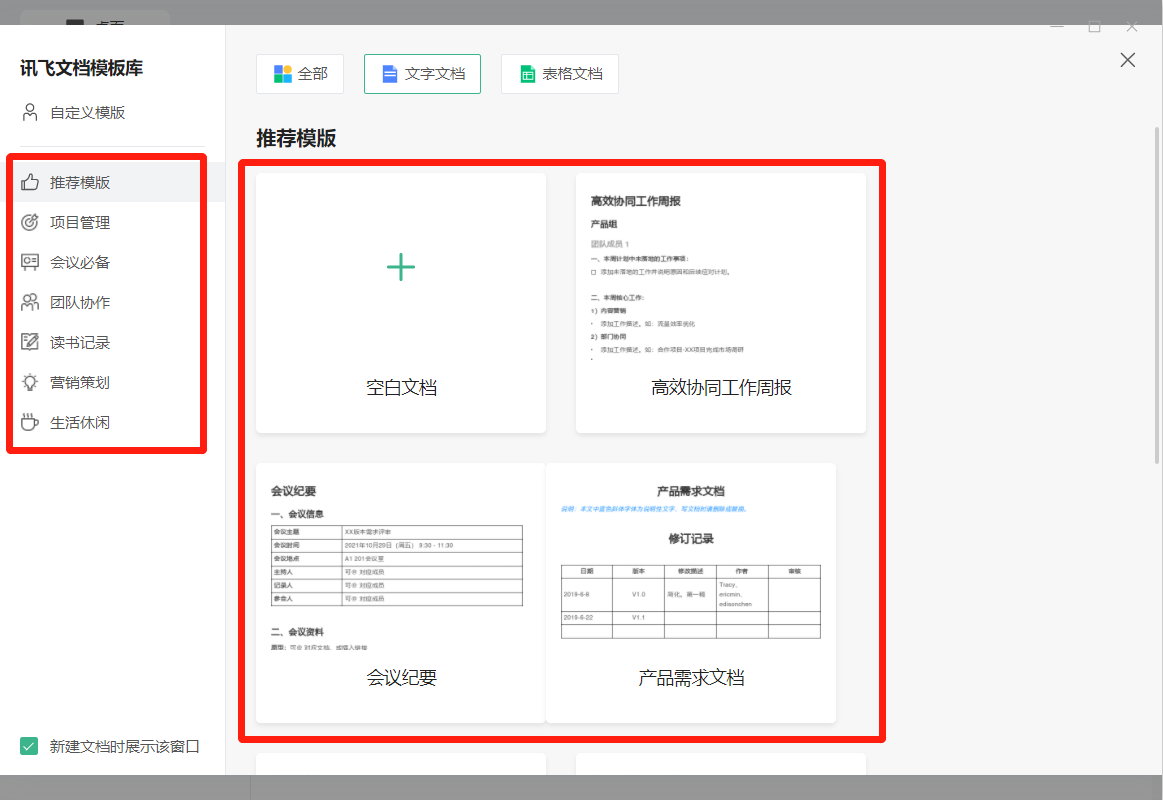
3.1.2 表格文档
点击“表格文档”即可创建表格文档,支持创建空白文档,还支持通过模板创建。
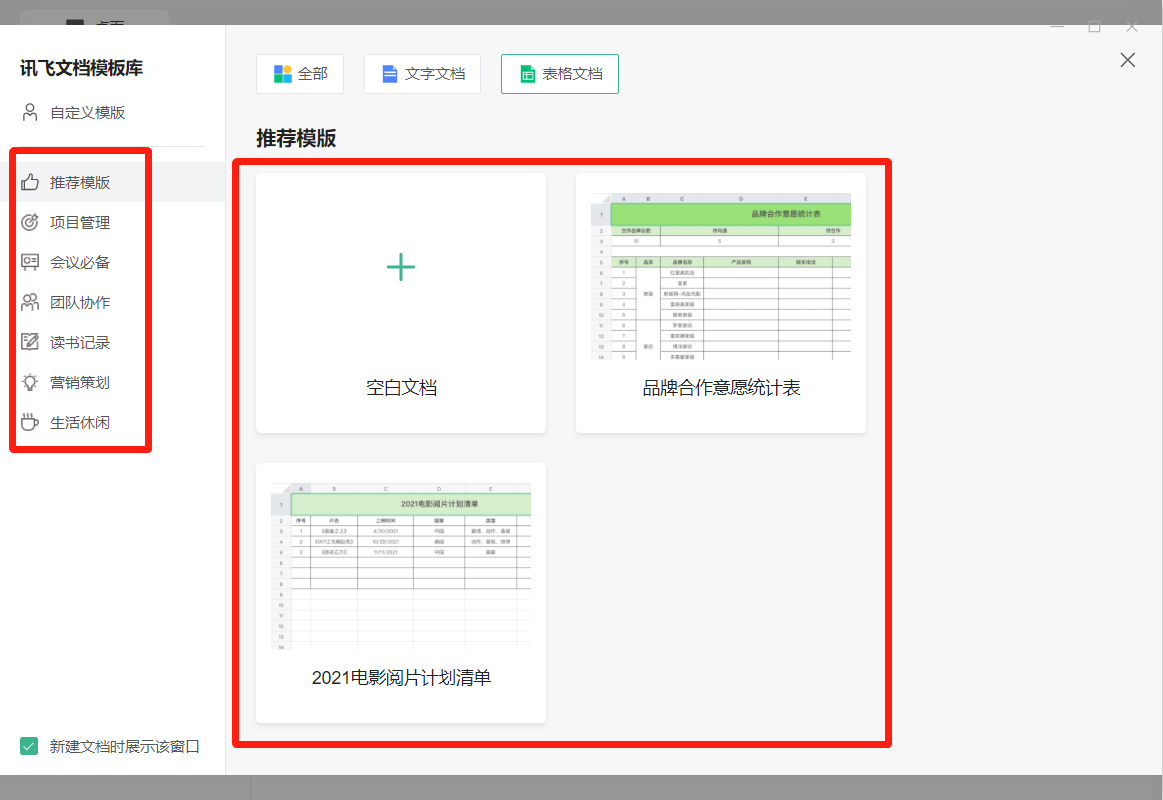
3.1.3 速记文档
点击“速记文档”即可创建速记文档,支语言录制和文字编辑。支持写作和分享,点击菜单即可收藏、移动、创建副本、导出、打印等。
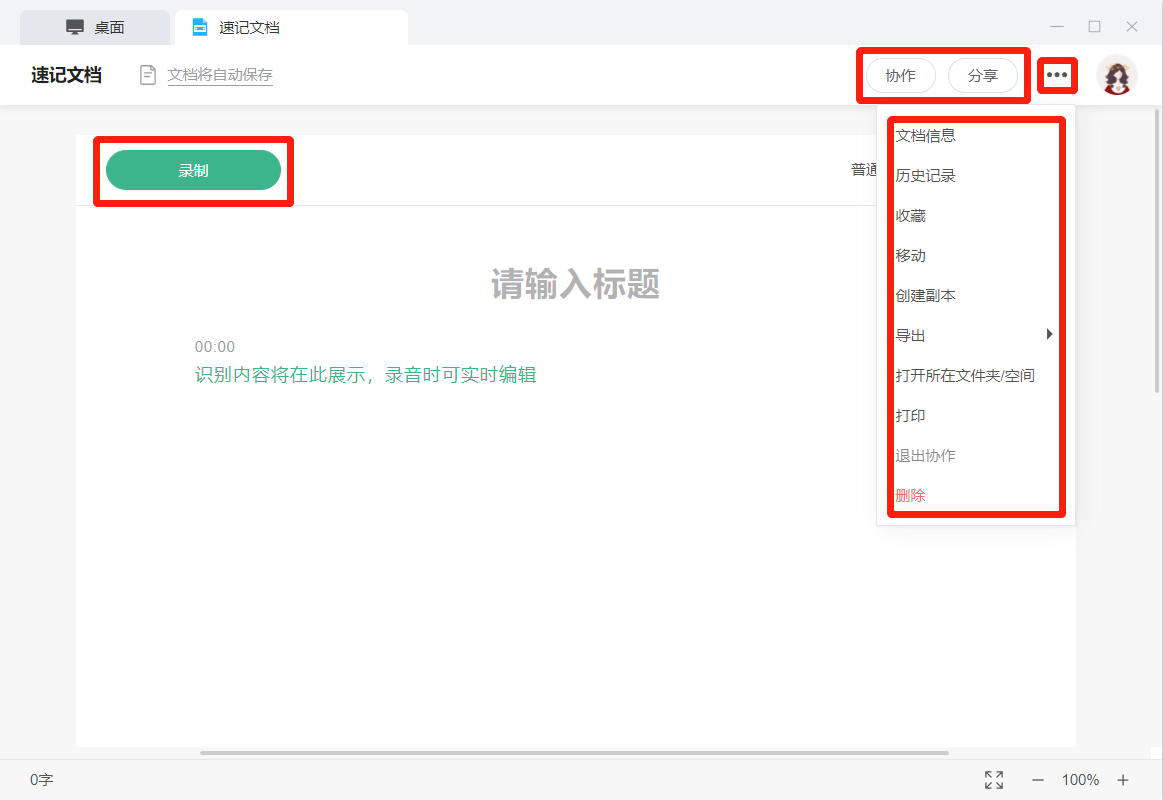
3.2 文档设置
点击菜单按钮,即可打开所在文件夹/空间、协作、分享、复制链接等。
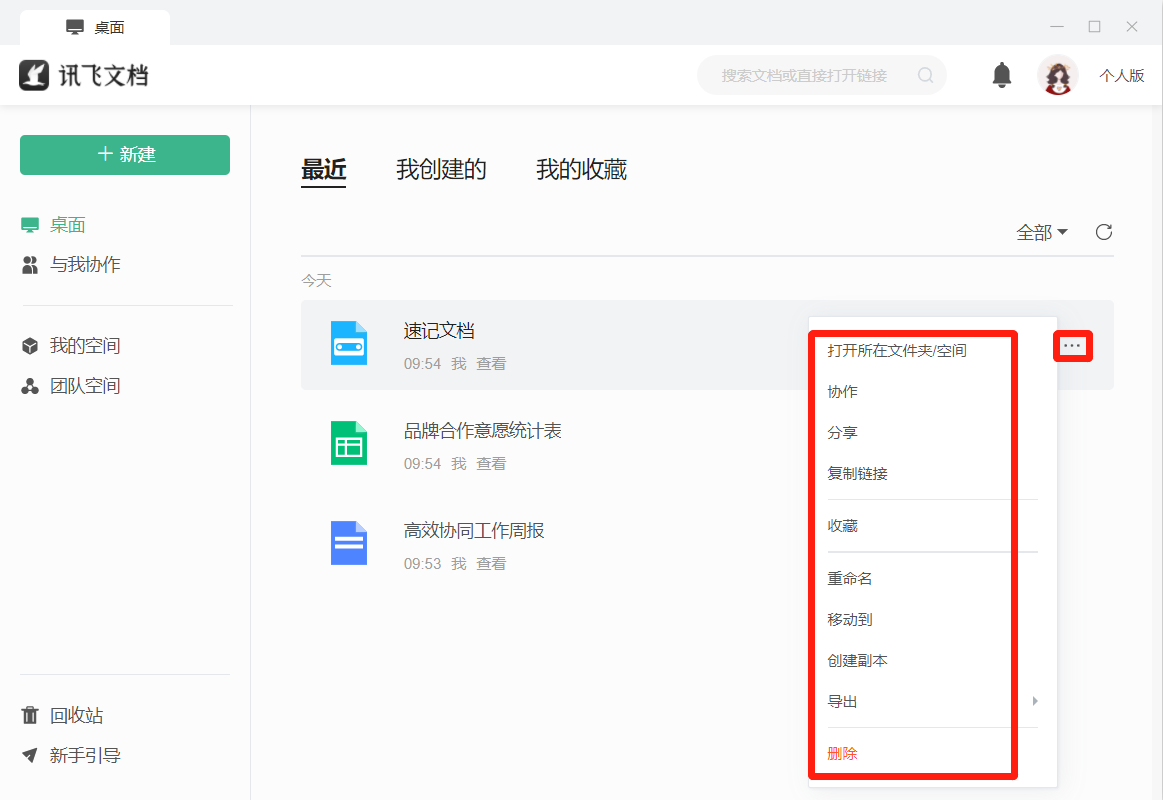
3.3 我创建的
点击“我创建的”,即可查看创建文档,点击菜单即可进行协作、分享、复制链接、收藏等。
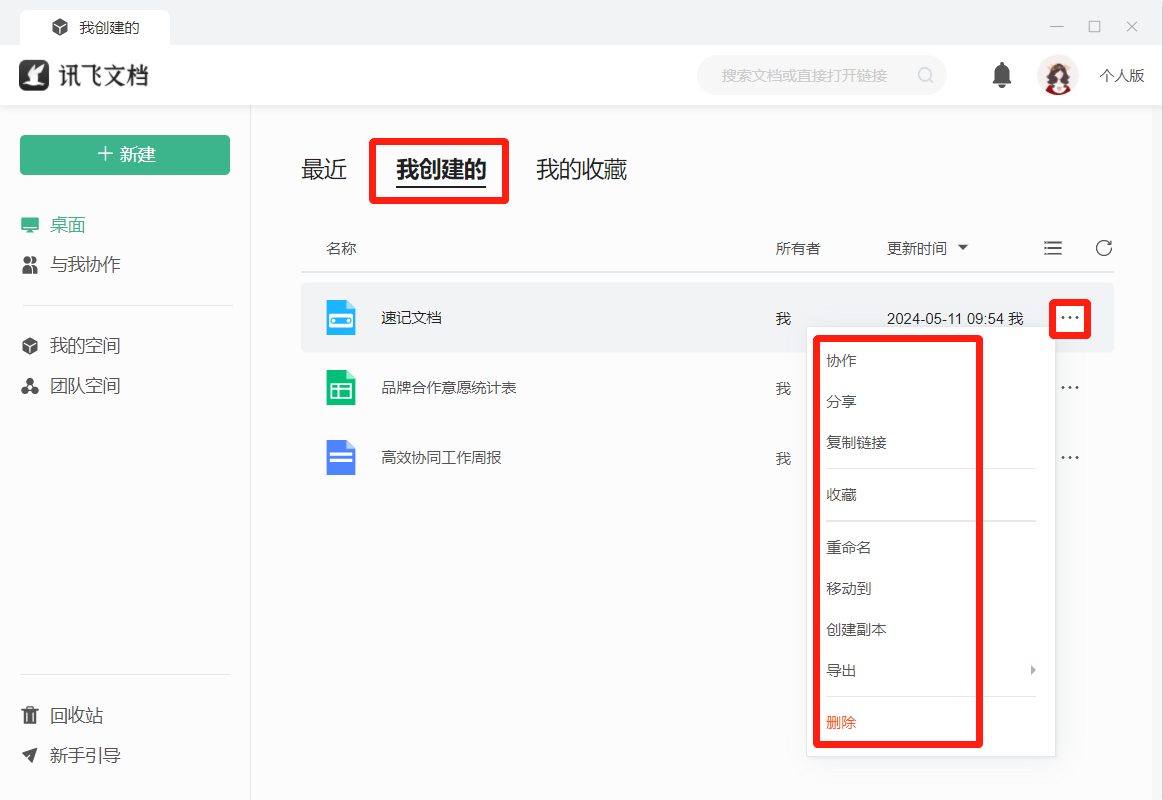
3.4 我的收藏
点击“我的收藏”。即可查看收藏文档,点击菜单即可进行协作、分享、复制链接、收藏等。
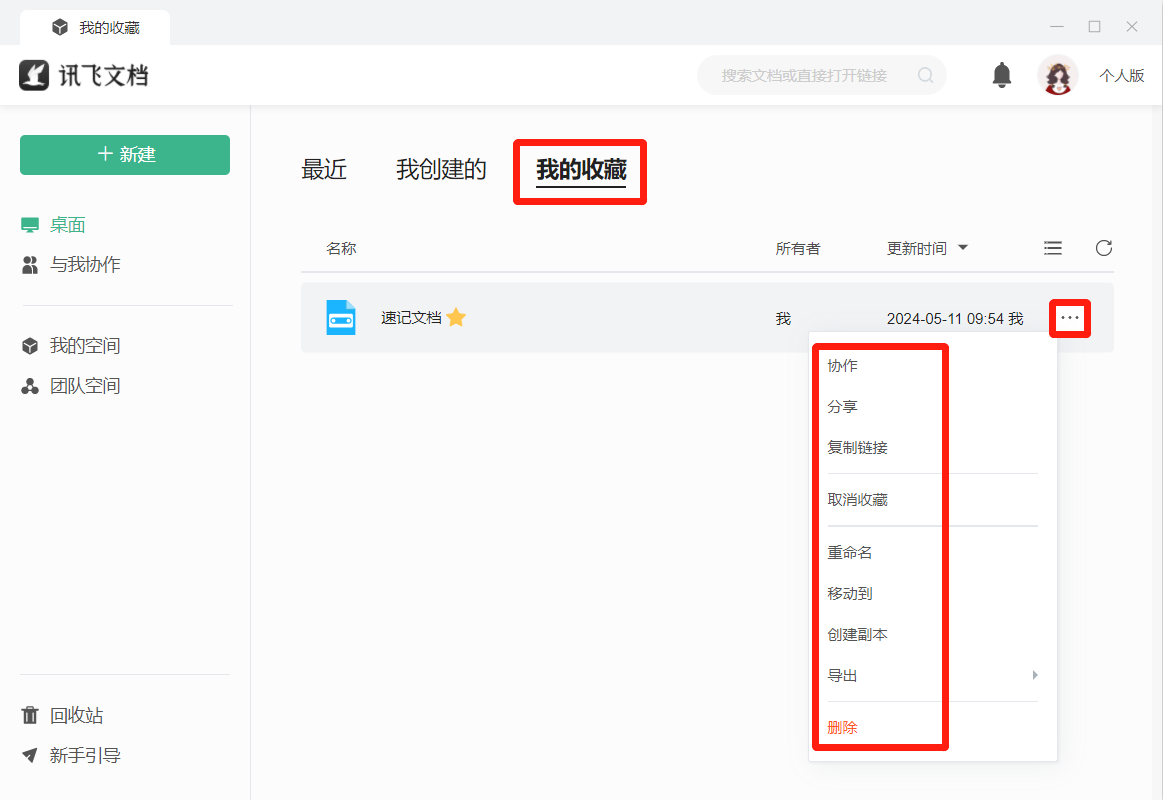
3.5 搜索
点击搜索框,即可输入关键词进行搜索。
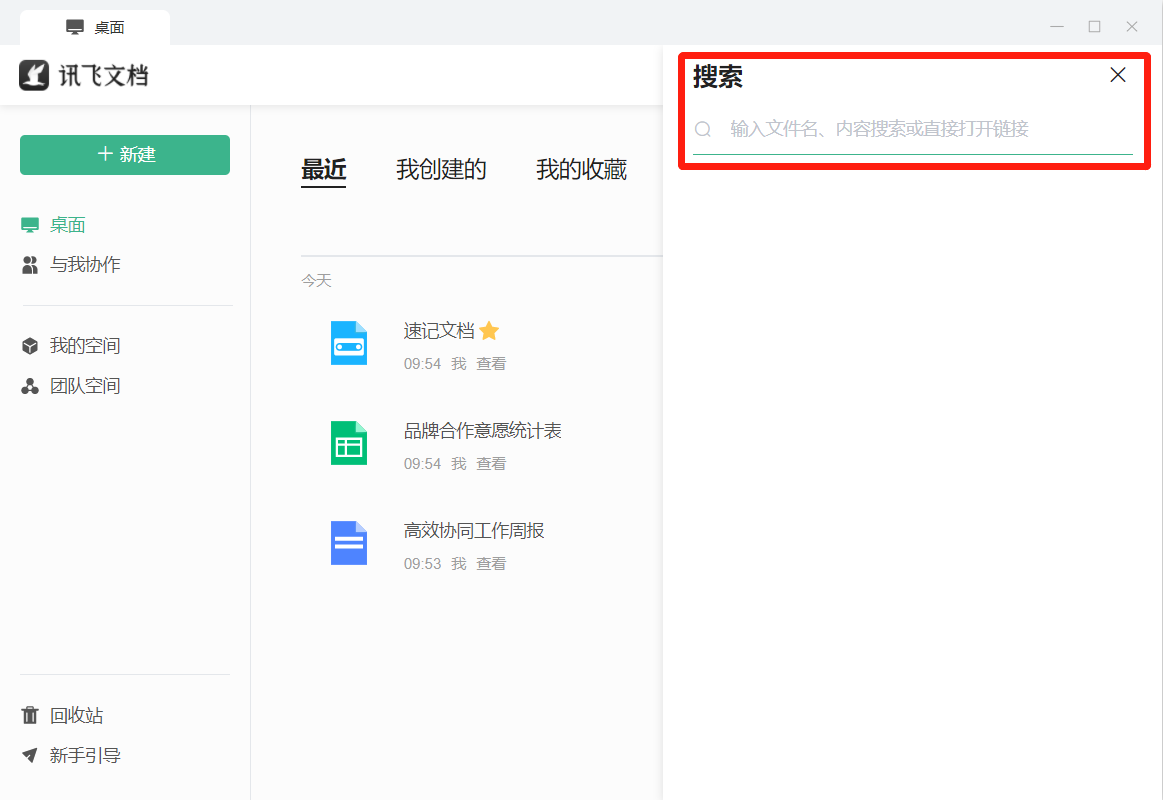
3.6 协作文档
点击协作按钮,即可邀请协作,支持通过链接编辑文档、微信扫描编辑或直接添加最近协助者。
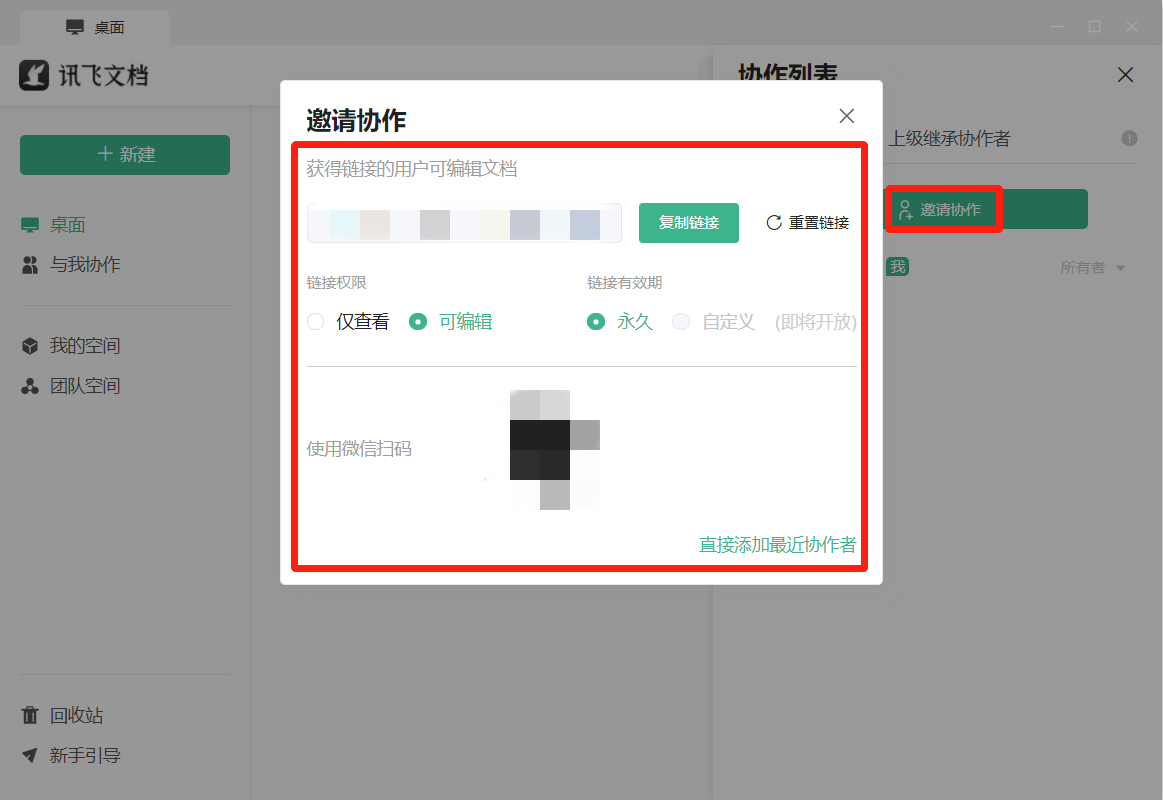
3.7 我的空间
点击“我的空间”,即可查看我的空间,点击菜单即可进行协作、分享、复制链接、收藏等。
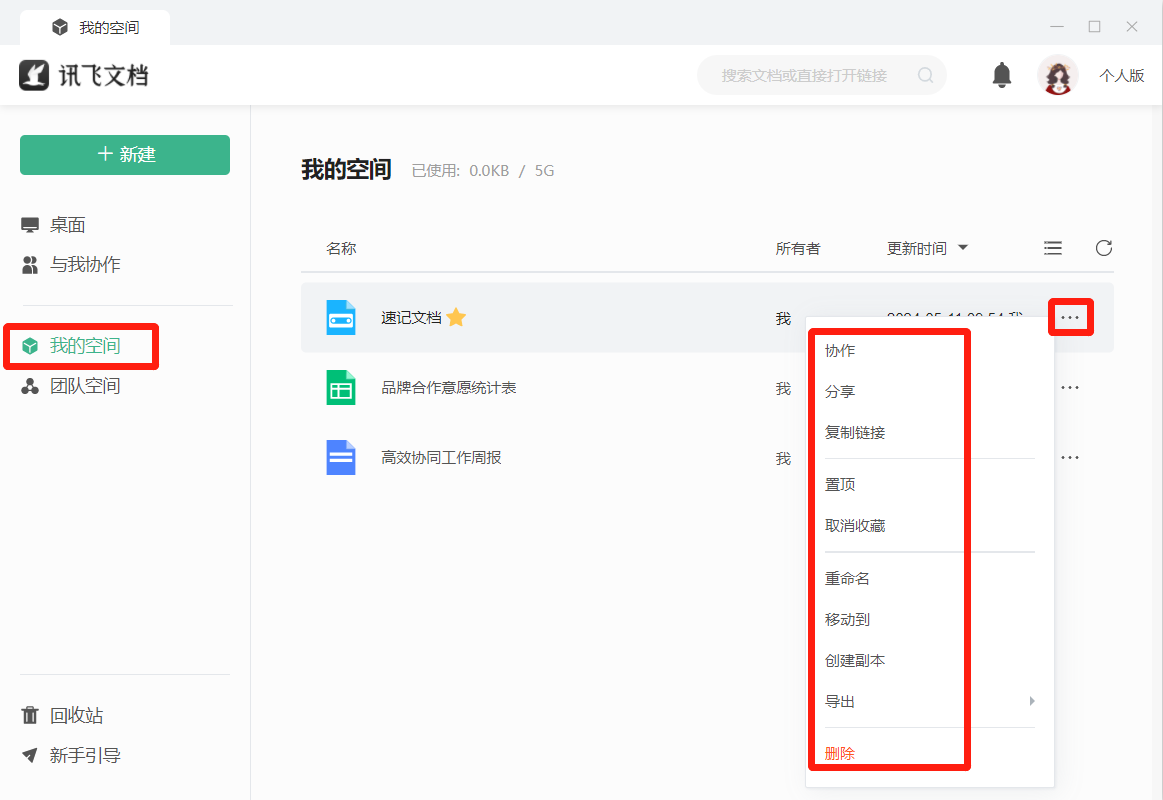
3.8 团队空间
点击“团队空间”即可创建、查看团队空间。
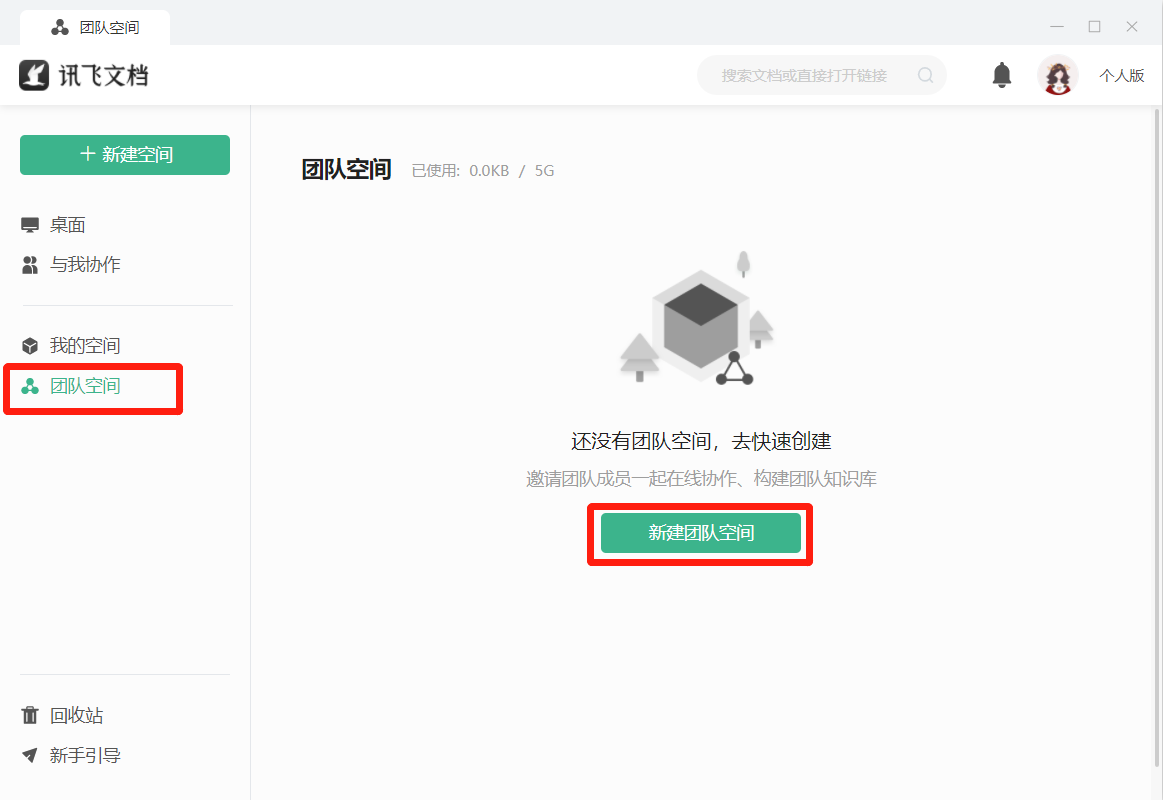
3.8.1 新建团队空间
点击“新建团队空间”,即可设置空间名称、简介和封面。
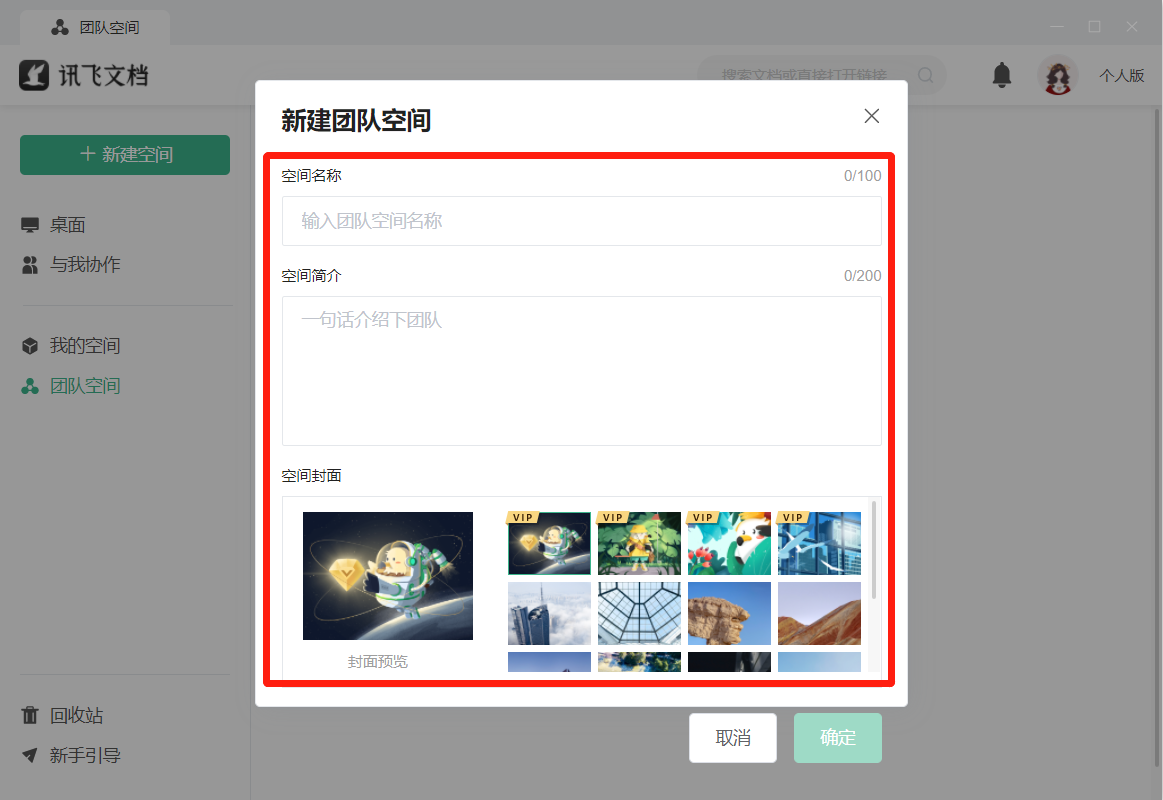
3.8.2 团队文档
点击“新建”即可新建团队文档,点击“本地上传”即可上传本地文档。
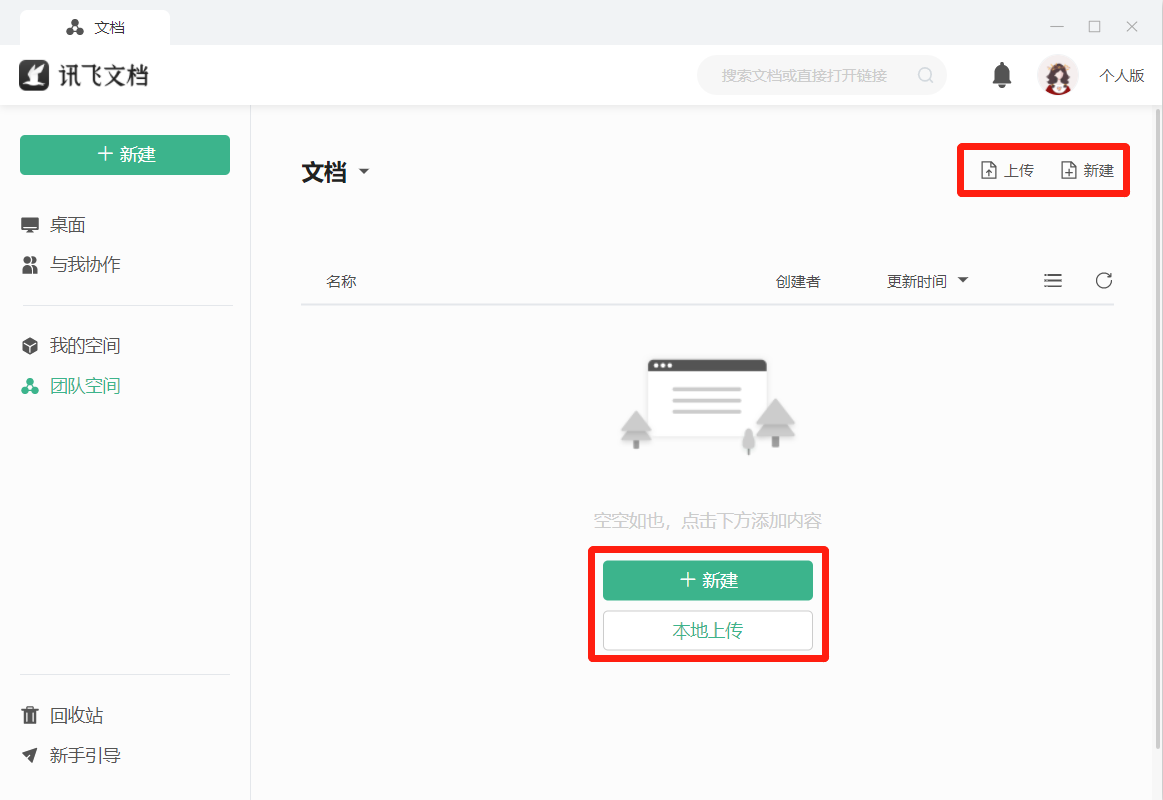
3.8.3 空间设置
点击设置按钮,即可进行空间设置,可设置空间信息、成员管理、高级设置、操作记录。
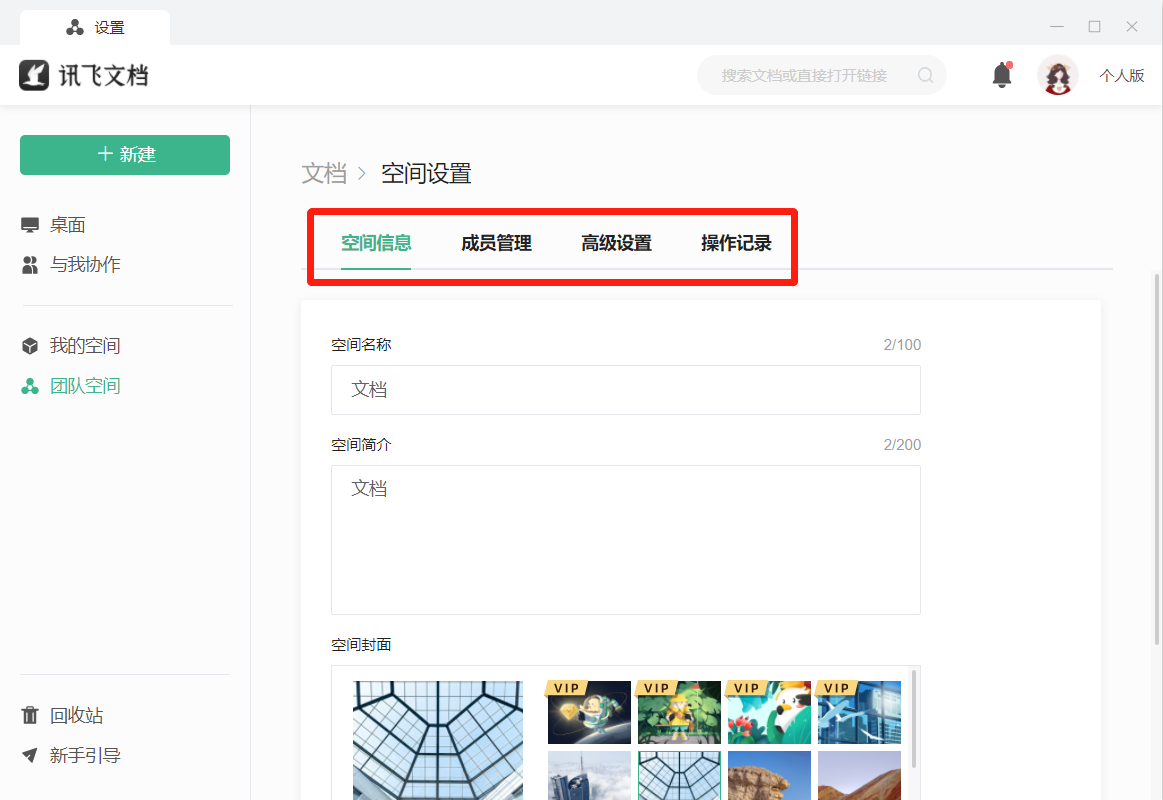
3.9 回收站
点击“回收站”,即可查看已删除文档,支持恢复和彻底删除。
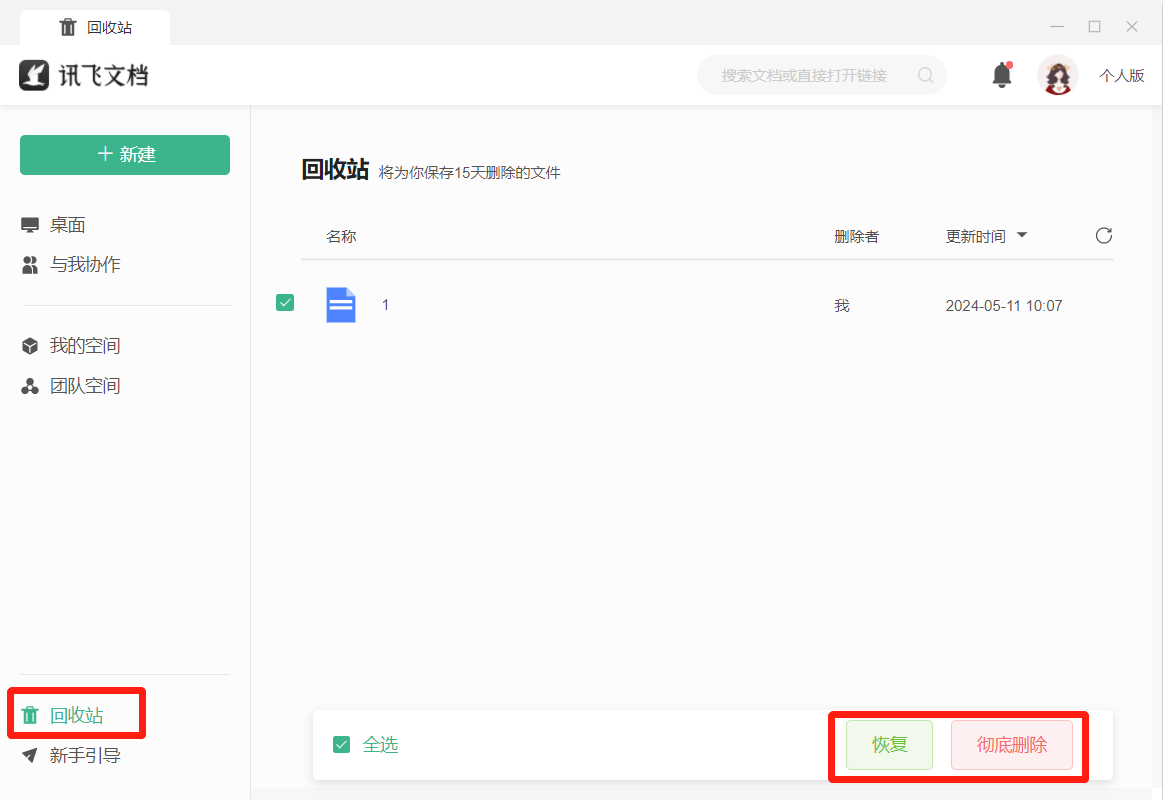
第四章 卸载软件
步骤一:点击“开始”,选择“所有程序”。
步骤二:在所有程序里面找到“讯飞文档”,右键点击“讯飞文档”,然后选择“卸载”。
步骤三:在弹出的讯飞文档卸载向导的窗口中点击“解除安装”,即可卸载软件。
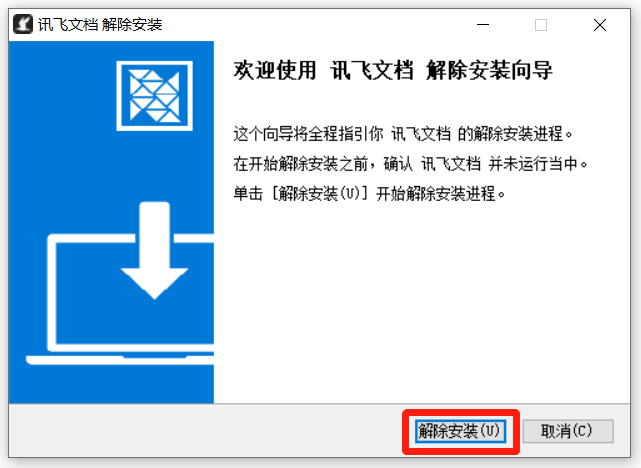
步骤四:也可以在控制面板的程序和功能(Win7/8/10, XP系统是“添加/删除程序”)中删除软件。
第五章 官方网站
讯飞文档官网:https://iflydocs.com/home